Volba a uložení obrysu, 8 zpracování soubor ů dxf (volitelný software) – HEIDENHAIN iTNC 530 (340 49x-03) Uživatelská příručka
Stránka 282
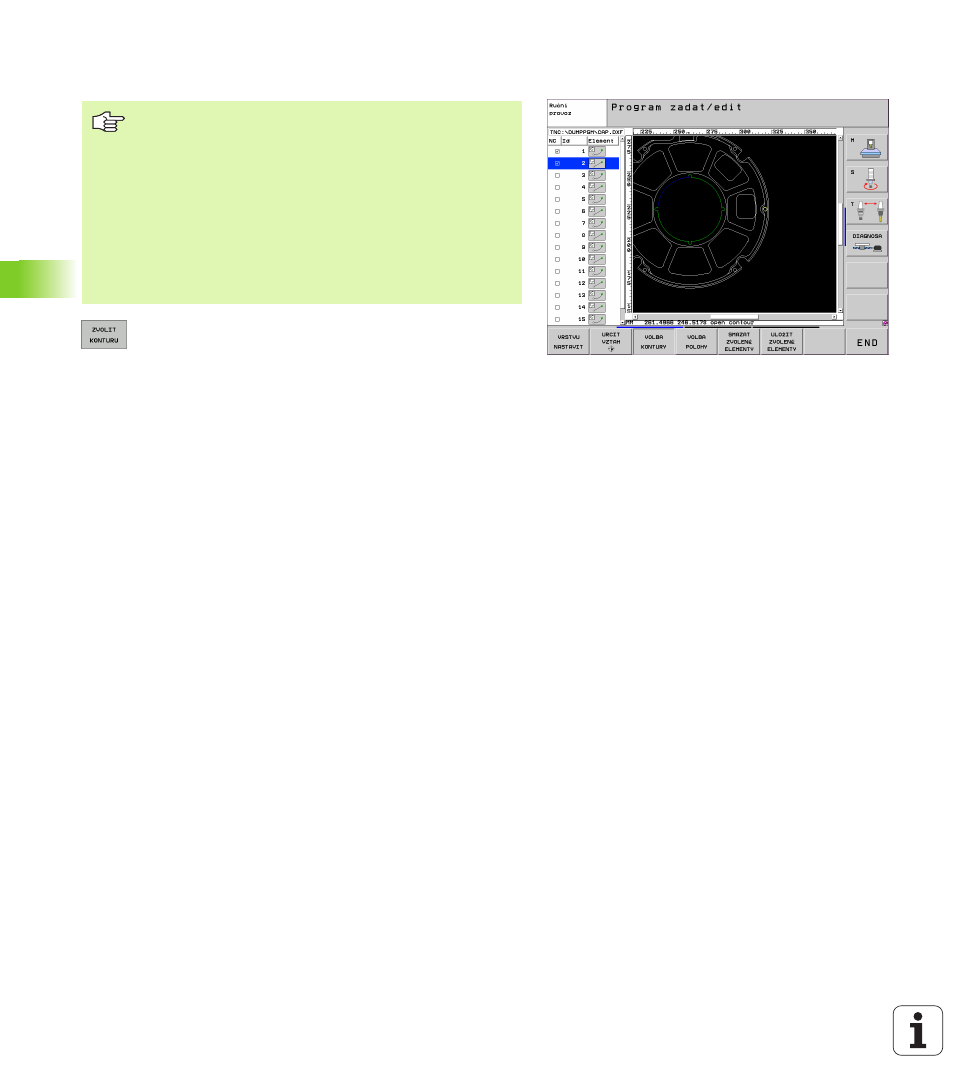
282
6 Programování: Programování obrysů
6.8 Zpracování soubor
ů
DXF (volitelný software)
Volba a uložení obrysu
8
Volba režimu pro výběr obrysu: TNC vypne vrstvy
zobrazené v levém okně a pravé okno je aktivní pro
výběr obrysu.
8
Výběr prvku obrysu: levým tlačítkem myši klepněte na
požadovaný prvek obrysu. TNC zobrazí vybraný
prvek obrysu modře. Současně ukáže TNC zvolený
prvek jako symbol (kruh nebo přímka) v levém okně.
8
Výběr dalšího prvku obrysu: levým tlačítkem myši
klepněte na požadovaný prvek obrysu. TNC zobrazí
vybraný prvek obrysu modře. Pokud jsou ve
zvoleném směru oběhu jednoznačně volitelné prvky
obrysu, tak TNC tyto prvky označí zeleně. Klepnutím
na poslední zelený prvek převezmete všechny prvky
do obrysového programu. V levém okně ukazuje TNC
všechny zvolené obrysové prvky. Prvky označené
ještě zeleně ukazuje TNC bez háčku ve sloupci NC.
Tyto prvky se při uložení nevydávají do obrysového
programu.
8
V případě potřeby můžete již vybrané prvky opět
uvolnit novým klepnutím na prvek v pravém okně, ale
navíc přidržte stisknutou klávesu CTRL.
Abyste mohli volit obrys, tak musíte používat Touch-Pad
na klávesnici TNC nebo myš připojenou přes USB.
Nepoužíváte-li obrysový program v provozním režimu
smarT.NC, tak musíte definovat směr oběhu při výběru
obrysů tak, aby souhlasil s požadovaným směrem
obrábění.
Zvolte první prvek obrysu tak, aby byl možný bezkolizní
nájezd.
Leží-li prvky obrysu těsně u sebe, tak použijte funkci
Zoom.